Windows 11 poskytuje zabezpečení důvěrných dat a informací uživatelů pomocí hesel a kódů PIN. Uživatel však může mít PIN nebo heslo nebo obojí podle svých preferencí. Uživatel musí splnit určité podmínky a teprve poté je povolen PIN nebo heslo na uživatelském účtu Windows.
Tento článek je praktickým průvodcem, jak změnit nebo resetovat PIN v systému Windows 11.
Jak změnit nebo resetovat PIN v systému Windows 11?
PIN je kombinace různých čísel nebo písmen. PIN zajišťuje bezpečnost vašich dat a je vyžadován vždy, když je požadován přístup do systému. I když může existovat několik způsobů, např Zámek na otisk prstu ,Heslo nebo identifikace obličeje. The KOLÍK je další a nejpoužívanější možností zabezpečení.
Pojďme diskutovat o první metodě změny PIN v systému Windows 11.
Jak změnit PIN v systému Windows 11?
Změna kódu PIN v systému Windows 11 je samozřejmá a nejedná se o složitý úkol. Namísto toho je Windows 11 navržen s jednoduchým rozhraním, které svým uživatelům poskytuje co nejvíce snadného. Zde je několik zmíněných kroků:
Krok 1: Otevřete Nastavení
V nabídce Start zadejte a vyhledejte „ Nastavení” a kliknutím na něj ho otevřete:
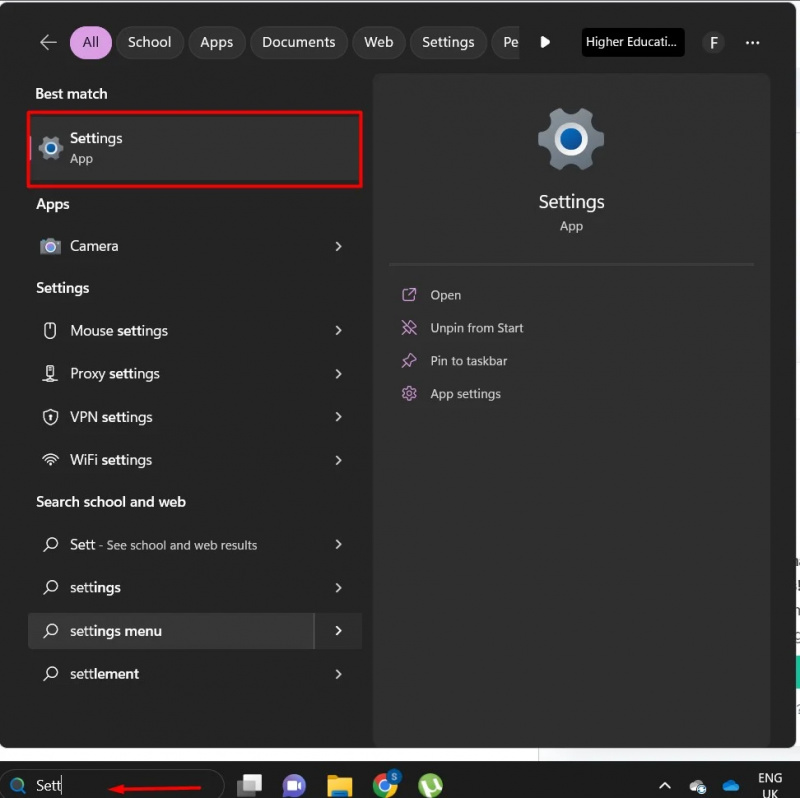
Krok 2: Klikněte na možnost Účty
Na postranním panelu Nastavení klikněte na 'Účty' volba:
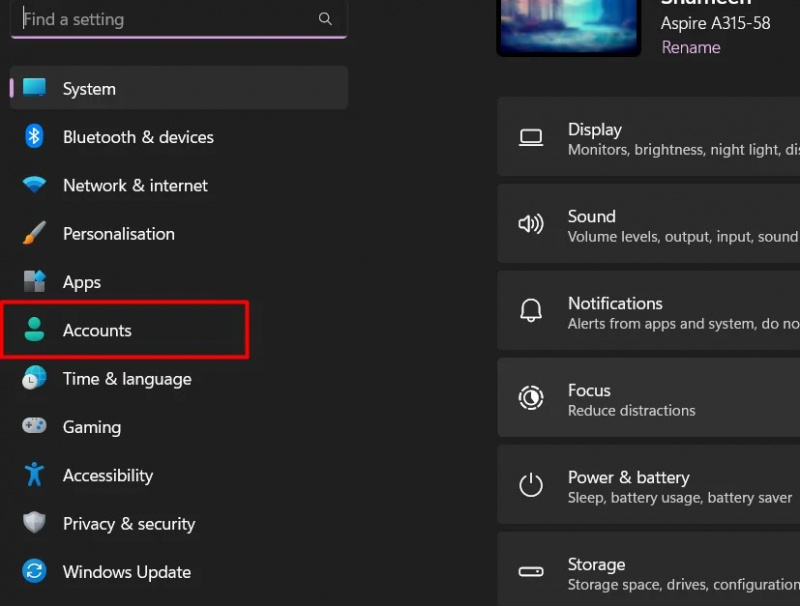
Krok 3: Vyberte Možnosti přihlášení
V rozhraní účtů klikněte na 'Možnosti přihlášení' jak je znázorněno na níže uvedeném snímku obrazovky:
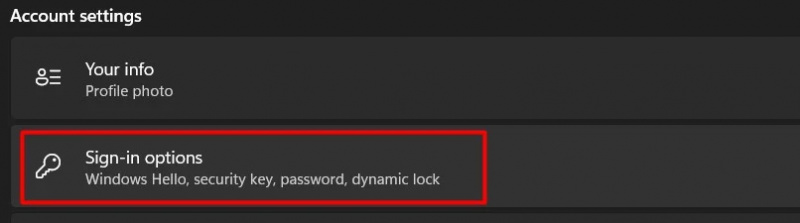
Krok 4: Přístup k možnosti PIN
V sekci účtů bude a „PIN (Windows Hello)“ volba. Kliknutím na něj změníte PIN:
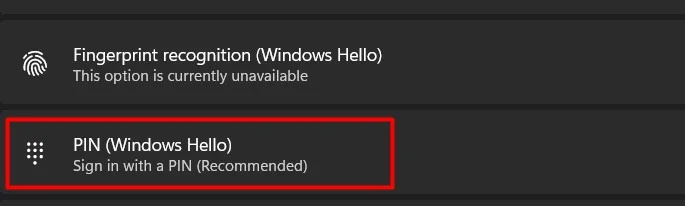
Krok 5: Změňte PIN
Nyní uživatelé kliknou na 'Změnit PIN' knoflík:

Krok 6: Zadejte nový PIN
Tím se otevře nové rozhraní. V následujícím rozhraní zadejte existující KOLÍK vašeho systému Windows a poté poskytněte Nový PIN a potvrďte KOLÍK . A klikněte na 'OK' volba:
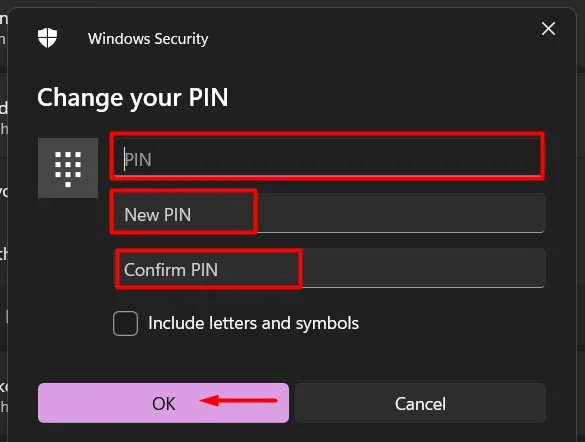
Tím se změní váš PIN a nyní se můžete přihlásit do systému pomocí nového PIN. PIN se však změní pouze v případě, že se nový PIN nebo Potvrdit PIN shodují.
Jak resetovat PIN v systému Windows 11?
Resetování možnosti PIN lze použít, když zapomenete PIN vašeho systému. V takovém případě nemůžete PIN změnit, protože vyžaduje starší PIN. Můžeme tedy přejít na možnost Resetovat PIN. Zde je několik zmíněných jednoduchých kroků:
Krok 1: Otevřete Nastavení
Z nabídky Start zadejte a vyhledejte 'Nastavení' možnost a kliknutím na ni ji otevřete:
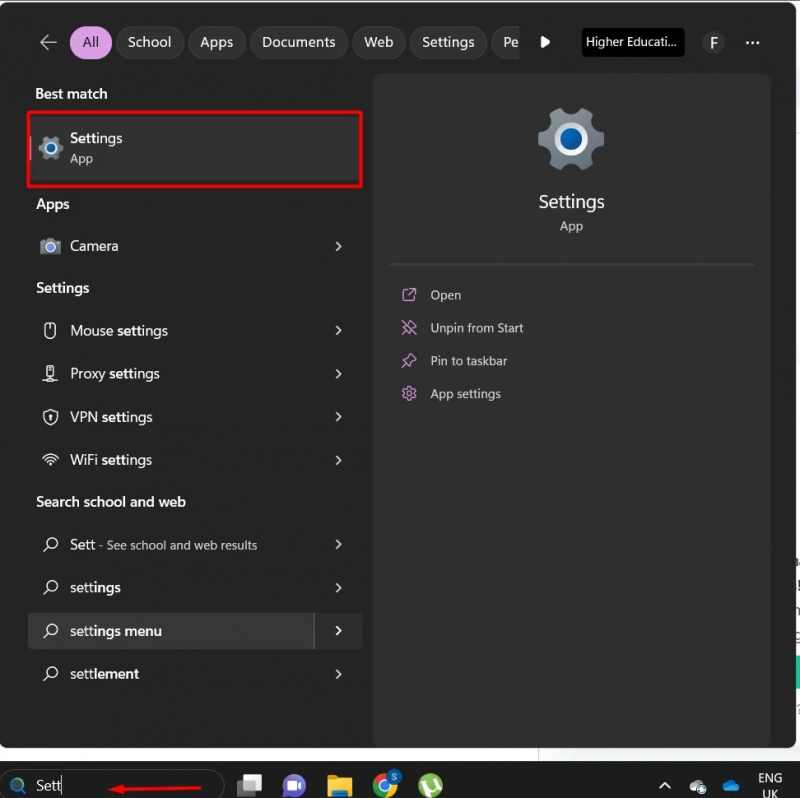
Krok 2: Klikněte na možnost Účty
z 'Nastavení' možnost, klikněte na 'Účty' volba:
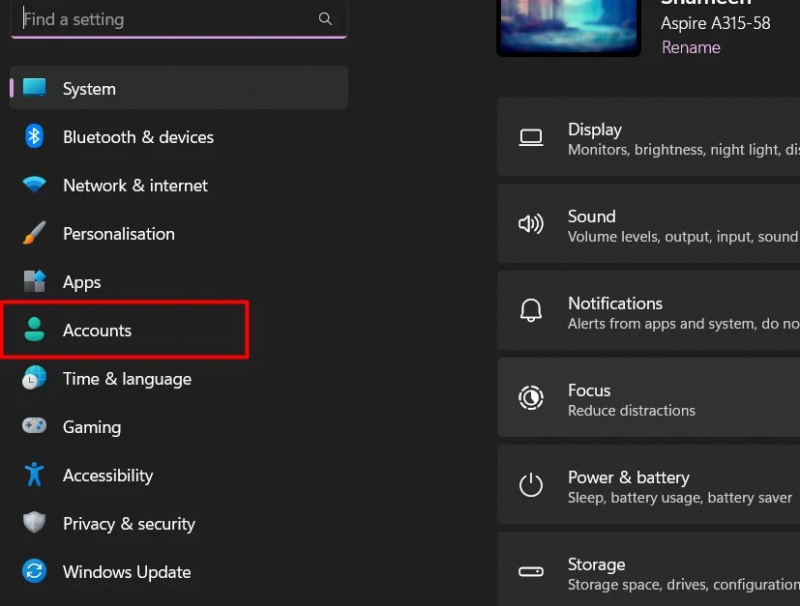
Krok 3: Možnost přihlášení
V 'Účty' možnost, klikněte na „Možnosti přihlášení“:
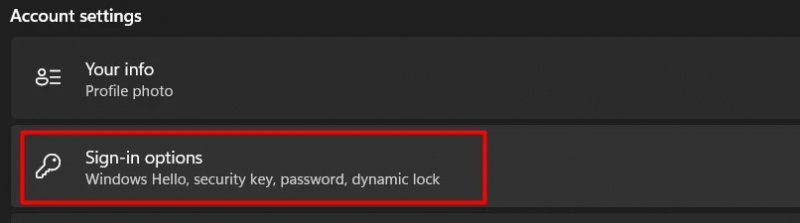
Krok 4: Zapomněli jste PIN
Kliknutím na „PIN (Windows Hello)“ možnost, klikněte na „Zapomněl jsem svůj PIN“ volba:
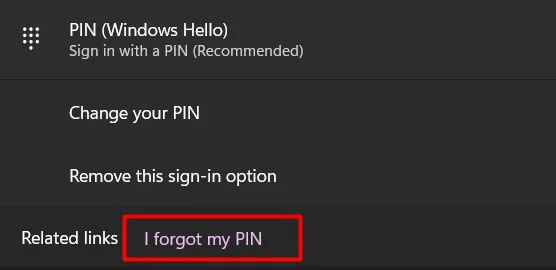
Krok 5: Ověřte účet
Protože již nemáte svůj PIN, můžete zadat heslo svého účtu a stisknout tlačítko 'OK' knoflík:
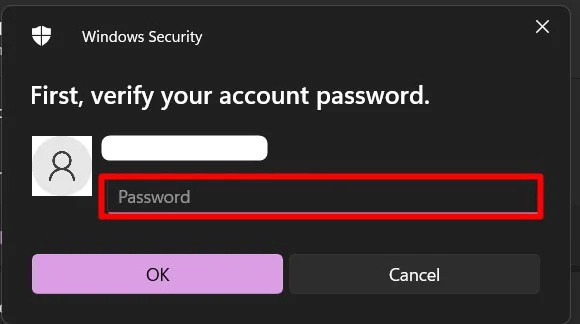
Krok 6: Změňte PIN
Po úspěšném ověření vašeho hesla vám Microsoft Windows poskytne nové rozhraní, ve kterém poskytnete a Nový PIN a a Potvrďte PIN . Upozorňujeme, že oba kódy PIN by se měly shodovat, aby bylo možné je změnit:
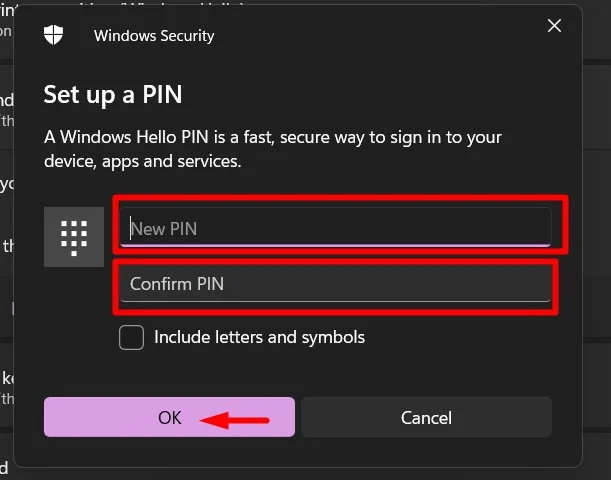
Krok 7: Stiskněte tlačítko „OK“.
Poté Windows zobrazí následující okno. Klikněte na 'OK' knoflík:
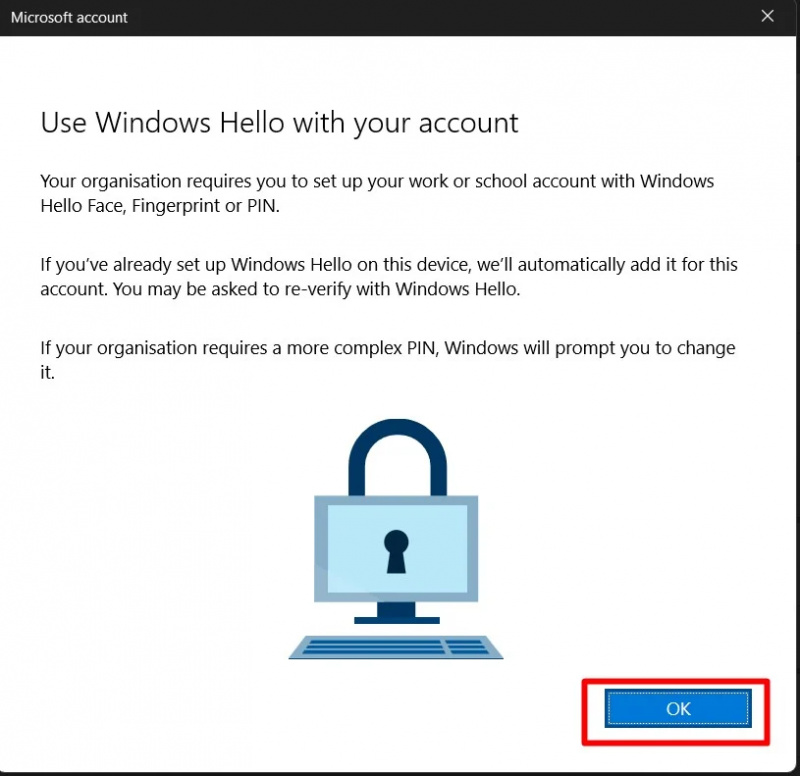
Zde byl úspěšně změněn PIN vašeho operačního systému. zmáčkni 'OK' knoflík:
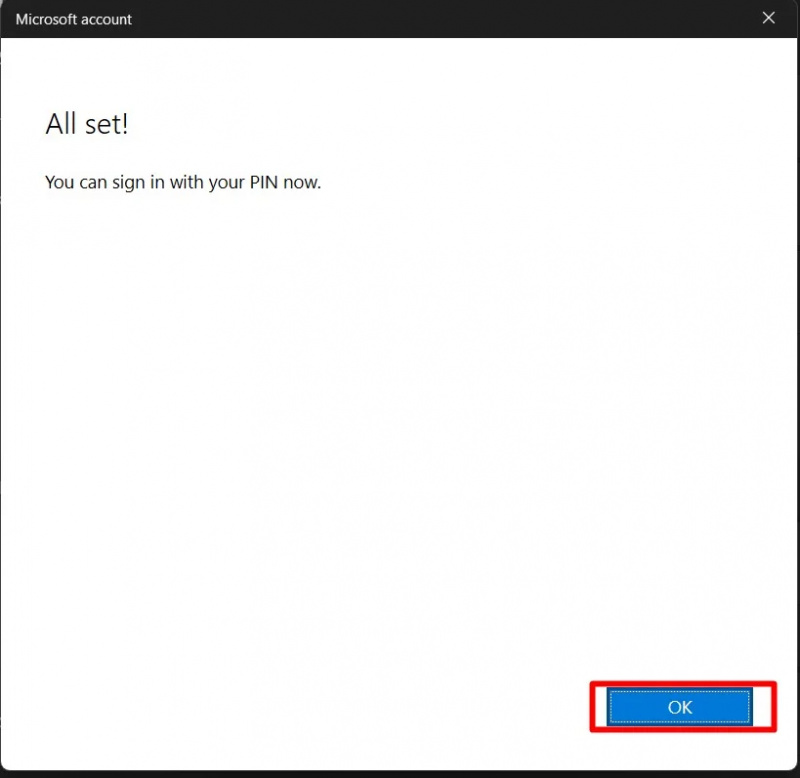
To je z průvodce vše.
Závěr
Chcete-li změnit nebo resetovat svůj PIN ve Windows 11, povolte funkci PIN pomocí Nastavení a klikněte na 'Změnit PIN' nebo „Zapomněl jsem svůj PIN“ . Systém Windows poskytuje zabezpečení a zajišťuje důvěrnost dat povolením funkce PIN. Vždy se doporučuje ponechat si jak PIN, tak heslo, pro případ, že by jeden nefungoval nebo jste zapomněli, abyste mohli do systému přistupovat pomocí druhého. Tento článek poskytuje podrobný návod pro změnu nebo resetování kódu PIN v systému Windows 11.